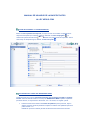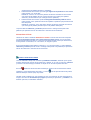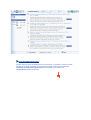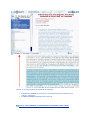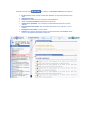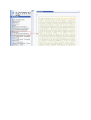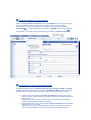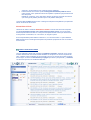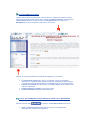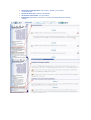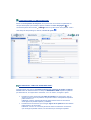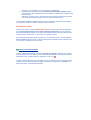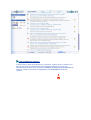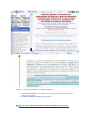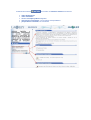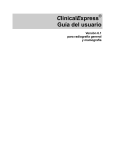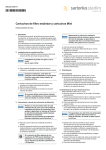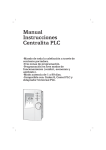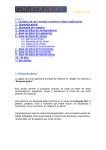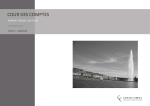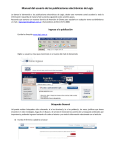Download manual de usuario de la base de datos la ley nexus.com
Transcript
MANUAL DE USUARIO DE LA BASE DE DATOS LA LEY NEXUS.COM ¿CÓMO SE ACCEDE A LA JURISPRUDENCIA? Desde una única pantalla de búsqueda, en la que tan sólo es necesario cumplimentar los campos de búsqueda que se deseen, algunos mediante un índice desplegable continuación pulsar sobre el botón ,ya situado en la parte inferior de la pantalla. Junto a cada campo de búsqueda figura, además, el botón de ayuda . UTILIZACIÓN DEL CAMPO DE «BÚSQUEDA LIBRE» Cumplimentando este campo, buscará documentos que contengan la palabra o palabras escritas. Para ello deberá escribir en el campo de BÚSQUEDA LIBRE la palabra o palabras que desee buscar, en mayúsculas ó minúsculas, con o sin acento, en singular o plural. • Si desea encontrar documentos con todas las palabras que haya escrito, deje un espacio en blanco entre las palabras. El espacio en blanco entre palabras equivale a pulsar el botón <Y>. EJEMPLO: hipoteca mobiliaria (la base de datos buscará todos los documentos • • donde figuren las palabras hipoteca y mobiliaria). Si desea buscar documentos que contengan alguna de las palabras escritas deberá pulsar el botón <O> entre ellas. EJEMPLO: vehículo <O> automóvil (la base de datos le mostrará los documentos que contengan la palabra vehículo, los documentos que contengan la palabra automóvil y los documentos que contengan las dos palabras). Si desea buscar documentos que no contengan determinadas palabras deberá pulsar el botón <NO> justamente antes de la palabra o palabras que pretenda excluir de la búsqueda. EJEMPLO: prestación <NO> desempleo (la base de datos le mostrará documentos que contengan la palabra prestación pero no la palabra desempleo). La opción sólo en cabeceras y sumarios permite acotar o restringir la búsqueda a las palabras que aparezcan sólo en las cabeceras o sumarios de las sentencias. BÚSQUEDA LITERAL Haciendo clic sobre la casilla de BÚSQUEDA LITERAL se activa esta forma de búsqueda. Con ella buscará documentos con la frase exacta que haya escrito. Una vez activada dicha búsqueda deberá escribir en el campo de búsqueda la frase exacta que desee buscar, en mayúsculas ó minúsculas, con o sin acento, en singular o plural. En la búsqueda literal podrá utilizar los botones Y, O o NO entre frases. La opción sólo en cabeceras y sumarios permite acotar o restringir la búsqueda a las palabras que aparezcan sólo en las cabeceras o sumarios de las sentencias. PANTALLA DE RESULTADOS Una vez realizada la búsqueda, mostrará la pantalla de resultados, desde la que se podrá acceder directamente al texto de las sentencias y además, en su caso, a todos sus sumarios (o extractos de doctrina legal) mediante un simple clic en el botón izquierdo del ratón. El icono señala las sentencias seleccionadas por el Centro de Documentación Judicial (CENDOJ), órgano dependiente del CGPJ, y el icono seleccionadas por nuestro equipo de juristas. las de especial relevancia jurídica, También podrá modificarse en esta pantalla, tal como se muestra en la parte izquierda de la imagen, el número de documentos por página que desee que aparezcan, y reordenar, con diversas opciones, los resultados obtenidos: ¿QUÉ INFORMACIÓN OFRECE? Al pulsar sobre los datos de identificación de una sentencia, se mostrará su texto en la parte derecha de la pantalla, precedido de una cabecera-resumen. Sobre el texto aparecerán resaltados los pasajes más significativos de la resolución y los enlaces a la Jurisprudencia citada más relevante: Además, en el margen izquierdo de la pantalla se despliegan: • • El acceso a la «FICHA» de la resolución, con múltiples elementos de análisis que se indican a continuación. El índice sistemático desplegable de la sentencia. TODO EL VALOR AÑADIDO A UNA SENTENCIA, DISPONIBLE EN SU «FICHA» Pulsando sobre el botón • • • • • • • • se accede a un exhaustivo análisis de la sentencia: iter procesal, es decir, enlaces a sentencias dictadas en otras instancias del mismo pleito. cabecera-resumen. comentario de redacción a las sentencias más significadas. voces o conceptos jurídicos asignados a la sentencia. disposiciones aplicadas, con sus enlaces correspondientes al artículo concreto aplicado. jurisprudencia relacionada, tanto en sentido equivalente como contrario, con sus enlaces. bibliografía relacionada, con sus enlaces. sumarios (o extractos de doctrina legal) a las más importantes, con enlaces desde su texto a la legislación aplicada en cada caso. ¿CÓMO SE ACCEDE A LA LEGISLACIÓN EN? Desde una única pantalla de búsqueda, puesto que dat@LEY integra en una sola base de datos la Legislación vigente y el Repertorio de Legislación. Tan sólo es necesario cumplimentar los campos de búsqueda que se deseen, algunos mediante un índice desplegable , y a continuación pulsar sobre el botón situado en la parte inferior de la pantalla. Junto a cada campo de búsqueda figura, además, el botón de ayuda . UTILIZACIÓN DEL CAMPO DE «BÚSQUEDA LIBRE» Cumplimentando este campo, buscará documentos que contengan la palabra o palabras escritas. Para ello deberá escribir en el campo de BÚSQUEDA LIBRE la palabra o palabras que desee buscar, en mayúsculas ó minúsculas, con o sin acento, en singular o plural. • • Si desea encontrar documentos con todas las palabras que haya escrito, deje un espacio en blanco entre las palabras. El espacio en blanco entre palabras equivale a pulsar el botón <Y>. EJEMPLO: hipoteca mobiliaria (la base de datos buscará todos los documentos donde figuren las palabras hipoteca y mobiliaria). Si desea buscar documentos que contengan alguna de las palabras escritas deberá pulsar el botón <O> entre ellas. EJEMPLO: vehículo <O> automóvil (la base de datos le mostrará los documentos que contengan la palabra vehículo, los documentos que contengan la palabra • automóvil y los documentos que contengan las dos palabras). Si desea buscar documentos que no contengan determinadas palabras deberá pulsar el botón <NO> justamente antes de la palabra o palabras que pretenda excluir de la búsqueda. EJEMPLO: prestación <NO> desempleo (la base de datos le mostrará documentos que contengan la palabra prestación pero no la palabra desempleo). La opción sólo en título permite acotar o restringir la búsqueda a las palabras que aparezcan sólo en los títulos de las normas. BÚSQUEDA LITERAL Haciendo clic sobre la casilla de BÚSQUEDA LITERAL se activa esta forma de búsqueda. Con ella buscará documentos con la frase exacta que haya escrito. Una vez activada dicha búsqueda deberá escribir en el campo de búsqueda la frase exacta que desee buscar, en mayúsculas ó minúsculas, con o sin acento, en singular o plural. En la búsqueda literal podrá utilizar los botones Y, O o NO entre frases. La opción sólo en título permite acotar o restringir la búsqueda a las palabras que aparezcan sólo en los títulos de las normas. PANTALLA DE RESULTADOS Una vez realizada la búsqueda, mostrará la pantalla de resultados, desde la que se podrá acceder directamente a la norma buscada mediante un simple clic en el botón izquierdo del ratón. También podrá modificarse en esta pantalla, tal como se muestra en la parte izquierda de la imagen, el número de documentos por página que desee que aparezcan, y reordenar, con diversas opciones, los resultados obtenidos: ¿QUÉ INFORMACIÓN OFRECE? Al pulsar sobre el título de la disposición, mostrará el texto completo de la norma en la parte derecha de la pantalla. Sobre él aparecerán, además de notas de redacción, enlaces directos a otras normas citadas en el texto así como a la Jurisprudencia (icono maza) y a la Bibliografía (icono libro) vinculadas a cada artículo de la norma. Además, en el margen izquierdo de la pantalla se despliegan, por este orden: • • • • Las versiones de vigencia de la norma, que permiten conocer sus diferentes redacciones a lo largo del tiempo (ofrece en cada una, además de la versión original y vigente de la norma, todas las versiones intermedias desde el 1 de enero de 2000). El acceso a la «FICHA» de la disposición, con múltiples elementos de análisis que se indican a continuación. El acceso rápido a un artículo concreto de la norma. El índice sistemático desplegable de la disposición. TODO EL VALOR AÑADIDO A LA NORMA EN LA «FICHA» DE LA DISPOSICIÓN Pulsando sobre el botón • se accede a un exhaustivo análisis de la norma: voces o conceptos jurídicos asignados a la norma (o, en determinadas disposiciones, a cada uno de sus artículos). • • • • afectaciones y derogaciones, tanto activas y pasivas, y sus enlaces correspondientes. normas de desarrollo y enlaces a las mismas. documentos relacionados, con sus enlaces. bibliografía relacionada con la norma o con artículos determinados de la misma, y enlaces. ¿CÓMO SE ACCEDE A LA BIBLIOGRAFÍA EN? Desde una única pantalla de búsqueda, en la que tan sólo es necesario cumplimentar los campos de búsqueda que se deseen, algunos mediante un índice desplegable continuación pulsar sobre el botón ,ya situado en la parte inferior de la pantalla. Junto a cada campo de búsqueda figura, además, el botón de ayuda . UTILIZACIÓN DEL CAMPO DE «BÚSQUEDA LIBRE» Cumplimentando este campo, buscará documentos que contengan la palabra o palabras escritas. Para ello deberá escribir en el campo de BÚSQUEDA LIBRE la palabra o palabras que desee buscar, en mayúsculas ó minúsculas, con o sin acento, en singular o plural. • • Si desea encontrar documentos con todas las palabras que haya escrito, deje un espacio en blanco entre las palabras. El espacio en blanco entre palabras equivale a pulsar el botón <Y>. EJEMPLO: hipoteca mobiliaria (la base de datos buscará todos los documentos donde figuren las palabras hipoteca y mobiliaria). Si desea buscar documentos que contengan alguna de las palabras escritas deberá pulsar el botón <O> entre ellas. EJEMPLO: vehículo <O> automóvil (la base de datos le mostrará los documentos que contengan la palabra vehículo, los documentos que contengan la palabra • automóvil y los documentos que contengan las dos palabras). Si desea buscar documentos que no contengan determinadas palabras deberá pulsar el botón <NO> justamente antes de la palabra o palabras que pretenda excluir de la búsqueda. EJEMPLO: prestación <NO> desempleo (la base de datos le mostrará documentos que contengan la palabra prestación pero no la palabra desempleo). La opción sólo en título o resumen permite acotar o restringir la búsqueda a las palabras que aparezcan sólo en los títulos o resúmenes de las doctrinas. BÚSQUEDA LITERAL Haciendo clic sobre la casilla de BÚSQUEDA LITERAL se activa esta forma de búsqueda. Con ella buscará documentos con la frase exacta que haya escrito. Una vez activada dicha búsqueda deberá escribir en el campo de búsqueda la frase exacta que desee buscar, en mayúsculas ó minúsculas, con o sin acento, en singular o plural. En la búsqueda literal podrá utilizar los botones Y, O o NO entre frases. La opción sólo en título o resumen permite acotar o restringir la búsqueda a las palabras que aparezcan sólo en los títulos o resúmenes de las doctrinas. PANTALLA DE RESULTADOS Una vez realizada la búsqueda, mostrará la pantalla de resultados, desde la que se podrá acceder directamente a los textos y a las referencias bibliográficas. Los trabajos doctrinales disponibles a texto completo aparecen señalados con el icono También podrá modificarse en esta pantalla, tal como se muestra en la parte izquierda de la imagen, el número de documentos por página que desee que aparezcan, y reordenar, con diversas opciones, los resultados obtenidos: ¿QUÉ INFORMACIÓN OFRECE? Al pulsar sobre los datos de identificación de una doctrina, mostrará su texto completo (o sus datos de referencia) en la parte derecha de la pantalla, precedido en su caso de una cabecera-resumen. Sobre el texto aparecerán resaltados los pasajes más significativos del trabajo en cuestión y los enlaces a la Legislación y a la Jurisprudencia citada más relevante: Además, en el margen izquierdo de la pantalla se despliegan: • • El acceso a la «FICHA» de la resolución, con múltiples elementos de análisis que se indican a continuación. El índice sistemático desplegable de la doctrina. TODO EL VALOR AÑADIDO A UNA DOCTRINA, DISPONIBLE EN SU «FICHA» Pulsando sobre el botón • • • • • se accede a un exhaustivo análisis de la doctrina: datos identificativos índice sistemático voces o conceptos jurídicos asignados disposiciones comentadas, con sus enlaces correspondientes jurisprudencia comentada, con sus enlaces